PING: Overføring mislyktes Generell feil: 4 trinn for å fikse det
4 min. read
Published on
Les siden for affiliate-avsløring for å finne ut hvordan du kan hjelpe Windows Report uten anstrengelse og uten å bruke penger. Read more
Key notes
- Ping-kommandoen kan vanligvis bekrefte at en datamaskin kommuniserer over nettverket med en annen enhet.
- Du kan løse dette irriterende problemet ved å bruke nettverksadapterens feilsøking for å diagnostisere årsaken til feilen.
- Dessuten har du andre verdifulle løsninger som sikkert kan gi god hjelp til å fikse dette nettverksproblemet.

Har du noen gang møtt PING: sending mislyktes. Generell svikt ? Dessverre er denne feilen et utbredt problem med Windows 11 og 10-brukere.
De hevdet at de hadde mottatt denne generelle feilfeilen når de prøvde å kjøre ping-kommandoer. Ping-kommandoen brukes vanligvis til å måle responstiden til en IP-adresse.
Hva forårsaker generell feil i Ping?
Hovedårsaken til at dette skjer er ikke kjent fordi kommandoprompt eller PowerShell ikke gir noen forklaring på hvorfor det ikke ble utført. Men brukere har ofte knyttet det til følgende:
- DNS-hurtigbufferen – En korrupt DNS-hurtigbuffer kan forårsake den generelle pingfeilen.
- Nettverkskonfigurasjon – Hvis du støter på denne spesielle feilen i systemet ditt, kan det skyldes nettverksinnstillingene eller adapteren.
Så det kan være en hvilken som helst grunn, men det er ikke noe alvorlig problem fordi vi vil tilby deg noen få løsninger for å hjelpe deg med å fikse denne feilen.
På noen enheter kan problemet være at det ikke er noe svar på Ping-forespørsler.
Raskt tips:
Vi anbefaler å teste ping på Opera GX fordi den har tilgjengelige båndbreddebegrensere. For å angi terskelen, veksle Network Limiter og velg en av de tilgjengelige båndbreddebegrensningene.
Hvis du ønsker å optimere ressursene på PC-en og ha en raskere respons når du kjører ping-kommandoer, er Opera GX Control spillveksleren for alle ping-relaterte problemer.
Opera GX
GX-kontrollpanelet er din sidemann når det er ventetid på å motta Ping-kommandoen på PC-en din.Hvordan fikser jeg PING: overføring mislyktes. Generell feilfeil?
Før vi går inn i mer komplisert feilsøking, la oss krysssjekke noen raske løsninger fra listen vår:
- Start ruteren og PC-en på nytt.
- Slå av og på Wi-Fi, eller koble fra LAN-kabelen og koble den til igjen hvis du bruker en kablet tilkobling.
- Sjekk om internettforbindelsen din fungerer som den skal.
1. Kjør feilsøkingsprogrammet for nettverksadapter
- Åpne Søk- menyen og skriv Innstillinger .
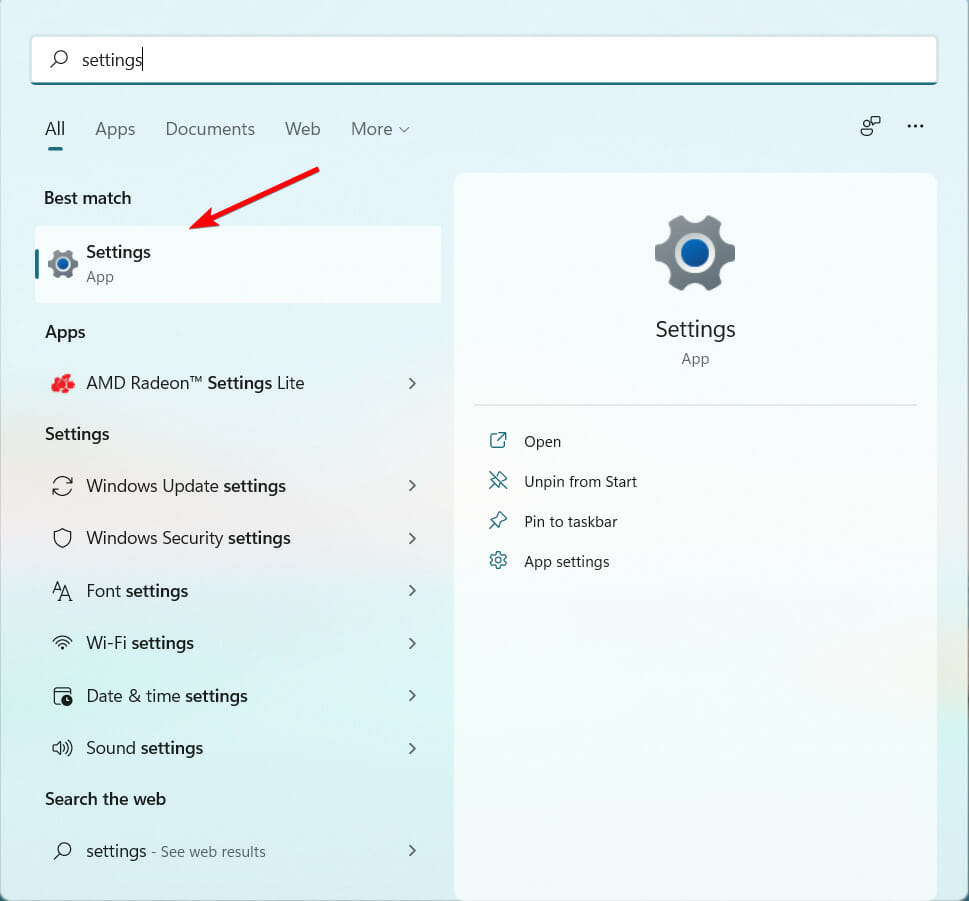
- Velg alternativet Oppdatering og sikkerhet .

- Naviger for å velge Feilsøking fra venstre rute og klikk på Tilleggsfeilsøking .
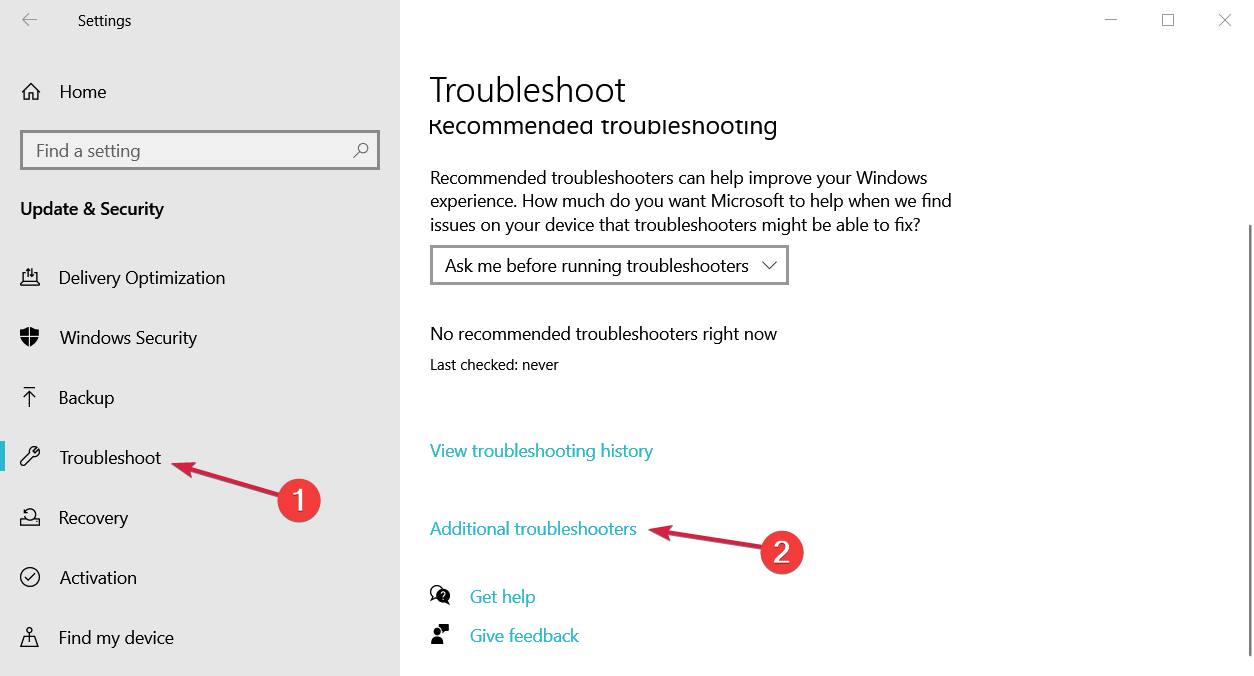
- Velg Internett-tilkobling og klikk på Kjør feilsøkingsalternativet .

- Følg feilsøkingsprosessen for å se diagnosen.
- Start PC-en på nytt.
Operasjonen er enkel, så du trenger bare å utføre de ovennevnte trinnene.
Merk : Hvis denne løsningen ikke løser problemet, kan du kjøre alternativet Network Reset for å installere nettverkskortene på nytt og tilbakestille nettverkskomponentene.
2. Tøm den korrupte DNS-bufferen
- Gå til Windows Søk -fanen og skriv cmd , klikk deretter på alternativet Kjør som administrator .

- Skriv inn denne kommandoen i ledeteksten og trykk Enter :
ipconfig /flushdns
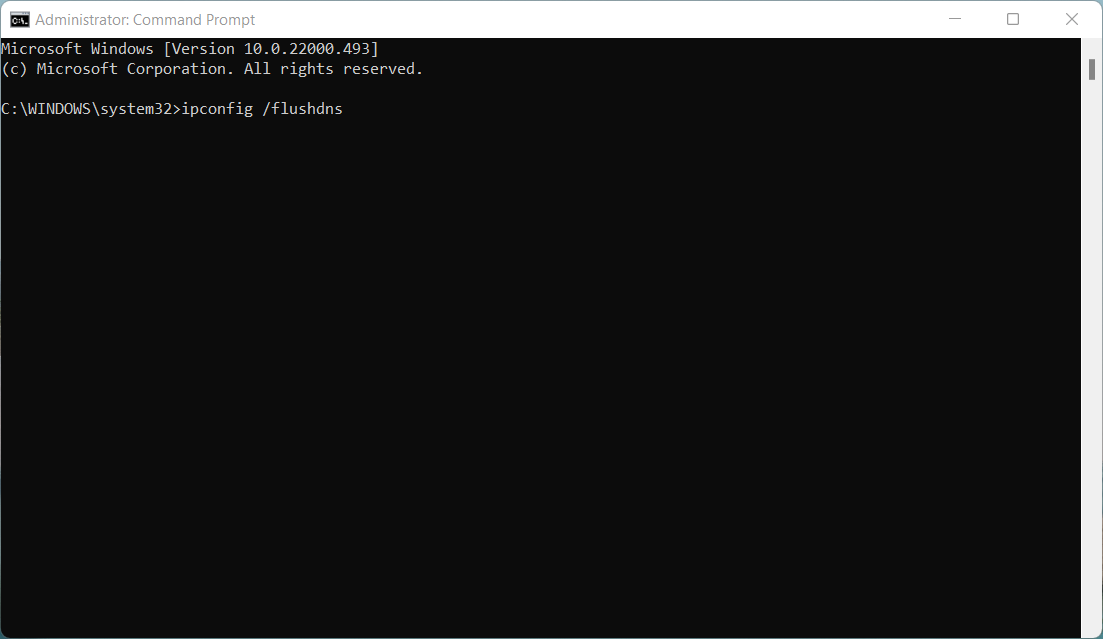
- Start PC-en på nytt etter prosessen.
3. Deaktiver alle IPv4- eller IPv6-overgangsteknologier
- Gå til Start -menyen, skriv inn cmd i søkeboksen, høyreklikk på den og velg Kjør som administrator .

- I ledeteksten, skriv inn kommandoene nedenfor og trykk Enter etter hver.
- netsh int ipv6 isatap set state deaktivert
- netsh int ipv6 6to4 set state deaktivert
- netsh-grensesnitt teredo set state deaktiver
- Etter å ha kjørt disse kommandoene, lukker du ledeteksten og starter datamaskinen på nytt, og kontrollerer om problemet er løst og om du kan kjøre tilstrekkelige ping-kommandoer.
Hvis den første løsningen ikke fungerte for deg, har vi fortsatt andre, og kanskje denne kan hjelpe deg med å fikse Ping generell feilfeil .
Brukere foreslår å deaktivere Pv4- eller IPv6-overgangsteknologier for å fikse problemet.
4. Tilbakestill datamaskinens TCP/IP
- Gå til Start -menyen, skriv inn cmd i søkeboksen, høyreklikk på den og velg Kjør som administrator .

- I ledeteksten, skriv inn kommandoene nedenfor og trykk Enter etter hver.
-
netsh iirr -
netsh winsock reset
-
- Etter å ha gjort det, lukk kommandoprompt og start datamaskinen på nytt.
Etter å ha gjort det, sjekk om problemet er løst.
Hvis du har fulgt disse trinnene, bør ping-overføringen mislykket generell feilfeil være løst. Merk at disse rettelsene ikke er skrevet i noen spesiell rekkefølge, og du bør prøve det som virker mest hensiktsmessig.
Ping-overføring mislyktes generell feil kan oppstå i VMware eller til og med på systemer som er konfigurert til å bruke IPv6, men disse løsningene bør fortsatt hjelpe.
Vi håper disse løsningene hjalp deg med å fikse PCens generelle Ping-feil. Hvis noen av disse løsningene fungerte for deg, gi oss beskjed i kommentarene nedenfor.








